Windows 10 Recording
- 1. Die Videoauflösung wird automatisch an die richtige Einstellung angepasst.
- 2. Gleichzeitig den Bildschirm, das Mikrofon und die Webcam aufnehmen.
- 3. Videos mit Tausenden von Ressourcen und Vorlagen bearbeiten, aufzeichnen und bearbeiten in einem Vorgang.

[How-Tos] Windows 10 Recording
Ein bestimmtes Video, Spiel oder irgendetwas, das auf Ihrem Bildschirm läuft, aufzuzeichnen, wird manchmal für die spätere Verwendung notwendig. Wenn es um Windows 10 geht, bietet es die beste Plattform, die Sie verwöhnen wird, um alles aufzunehmen, was auf Ihrem PC spielt. Es verfügt über die Game Bar als integriertes Tool, das Ihnen verschiedene Optionen zur Aufnahme Ihres Bildschirms bietet. Du kannst beliebige Videoclips aufnehmen und auf deiner Festplatte speichern. Aber Wie kann man internes Audio unter Windows 10 aufnehmen ist eine Frage, die Sie auf diese Seite geführt hat.
Nun, Windows 10 bietet die Möglichkeit, Audio, das auf Ihrem PC abgespielt wird, aufzunehmen. Mit der integrierten Software können Sie internes Audio mit verbesserter Ausgabe aufzeichnen. Sie können sogar Live-Streaming-Videos und Spiele aufzeichnen und sie über das Netz mit Ihren Freunden und Angehörigen teilen. Im beruflichen Bereich können Sie interaktive Tutorien für Ihre Schüler vorbereiten und online zur Verfügung stellen. So ist Windows 10 das perfekte Werkzeug für Sie:
1. wie man Bildschirm und Ton unter Windows 10 aufnimmt?
Es ist einfach, Bildschirme und Audio unter Windows 10 aufzunehmen, da es über die neuesten Softwarefunktionen verfügt. Sie können Videos, Skycalls und sogar Ihre Lieblingssongs aufnehmen. Die Notwendigkeit, einen Bildschirm auf Ihrem PC aufzunehmen, entsteht, wenn Sie etwas Bedeutendes mit Ihren Freunden oder Kollegen teilen möchten.
Ein visuelles Bild sagt mehr als nur Worte; daher können Sie Ihre Ideen schnell an andere weitergeben, wenn Sie einen Bildschirm freigeben. Außerdem ist es während einer interaktiven Live-Sitzung von Vorteil, da man sie aufzeichnen und wieder abspielen kann, um sich an alle Punkte zu erinnern.
Die Aufzeichnung eines Bildschirms und von Audio auf Windows 10 ist eine hervorragende Plattform für die Anmeldung zu Online-Kursen. Es hilft ihnen, jeden Punkt der Unterrichtssitzung zu notieren. Selbst wenn Sie eine wichtige Lektion oder Sitzung verpassen, können Sie sich mit anderen auf dem Laufenden halten. Mit Windows 10 können Sie das Geschehen aufzeichnen und zur späteren Verwendung speichern. Im Folgenden erfahren Sie, wie Sie unter Windows 10 Bildschirm und Audio aufzeichnen können. Sie können die eingebaute Spieleleiste verwenden, um den Bildschirm und den Ton unter Windows 10 aufzuzeichnen. Sie können auch jede kostenlose Anwendung aus dem Internet herunterladen und für die Aufnahme verwenden.
Benutzen Sie den Wondershare DemoCreator
Eine der beliebtesten Software, die Ihnen hilft, Audio unter Windows 10 aufzunehmen und zu erfassen, ist Wondershare DemoCreator. Es ist eine Traumanwendung für jeden Benutzer, da es hilft, alles aufzuzeichnen und zu erfassen, was auf dem Bildschirm abgespielt wird. Sie können auch die Videoclips bearbeiten und die Bereiche von Interesse mit Ihren Untertiteln hervorheben. Auf diese Weise können Sie anderen zeigen, was Sie mit ihnen teilen.

 100% Sicherheit | Werbefrei
100% Sicherheit | Werbefrei 100% Sicherheit | Werbefrei
100% Sicherheit | Werbefrei2. wie man unter Windows 10 internes Audio aufnimmt?
Windows 10 bietet Ihnen die Möglichkeit, den internen Ton Ihres PCs oder Laptops aufzunehmen. Das ist hilfreich, da die Aufnahme den externen Ton vermisst. Daher erhalten Sie verbesserte und präzise Audio während der Aufnahme auf Windows 10. Mit der Hilfe von Windows 10 können Sie Ihre Videospiele, Skype-Anrufe und sogar Spiele aufnehmen. Darüber hinaus gibt es viele Anwendungen über das Netz, mit denen Sie in der Lage sein, interne Audio mit der Windows-10-Plattform aufzeichnen.
Wenn Sie die Anwendung für die Aufnahme starten, müssen Sie die einfachen Schritte befolgen, um internes Audio unter Windows 10 aufzunehmen. Es ist ein unkomplizierter Prozess, und wenn Sie die Anweisungen befolgen, kann Sie nichts davon abhalten, wie ein Profi aufzunehmen. Die Aufnahme von internem Audio wird derzeit immer beliebter, da es Ihnen hilft, mit verschiedenen Prozessen in Kontakt zu bleiben, auch wenn Sie nicht physisch anwesend sind.
Wenn Sie beispielsweise an einer Live-Diskussion oder einem Vortrag teilnehmen müssen, aber nicht dabei sein können, können Sie die Aufzeichnungsoption von Windows 10 nutzen und die Aufzeichnung für die spätere Verwendung speichern. Auf diese Weise sind Sie in der Lage, Multitasking gleichzeitig zu betreiben.
Verwenden Sie Windows Voice Recorder
Windows Voice Recorder ist eine integrierte Anwendung von Windows 10. Es ist eine praktische Anwendung, mit der Sie ganz einfach Ton aufzeichnen können. Mit Hilfe eines Windows-Voice-Recorders können Sie wichtige Vorträge aufzeichnen und auf Ihrer Festplatte speichern. Es verfügt über großartige Bearbeitungswerkzeuge, mit denen Sie während der Aufzeichnungen bearbeiten können. Sie können die Schlüsselmomente in der Aufnahme markieren und sie abspielen.
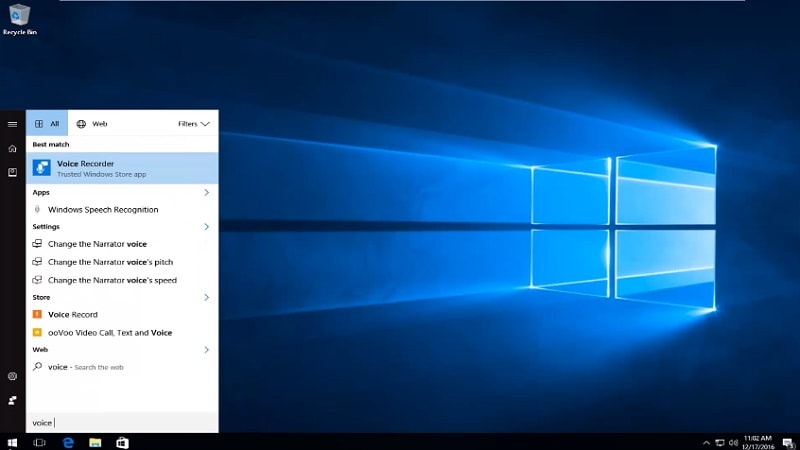
Mit dem Windows-Voice-Recorder können Sie die Aufnahmen außerdem ganz einfach mit Ihren Freunden und Bekannten teilen. Sie können Ihre Stimme mit dem eingebauten Mikrofon oder einem externen Mikrofon aufnehmen und über das Netz mit anderen teilen.
3. wie man das Spiel unter Windows 10 aufzeichnet?
Windows 10 bietet die beste Spieleplattform im Vergleich zu anderen Plattformen. Es verfügt über einen eingebauten Rekorder, mit dem Sie die Spiele Ihrer Wahl, die auf dem Bildschirm laufen, einfach aufzeichnen und festhalten können. Sobald Sie das Spiel starten, können Sie es mit Hilfe von Windows 10 ganz einfach aufzeichnen. Sie können auch die kritischen Bereiche während der Aufnahme hervorheben, um sie besser zu verstehen. Windows 10 gibt Ihnen auch die Freiheit, die Bereiche von Interesse in der Aufnahme zu markieren und sie für die zukünftige Verwendung zu speichern.
Windows 10 verfügt über einen Spielmodus, in dem Sie die verschiedenen Spiele Ihrer Wahl spielen können. Darüber hinaus verfügt es über Aufzeichnungsfunktionen, mit denen Sie das gesamte Spiel aufzeichnen und die interessanten Bereiche markieren können. Sie können die Aufnahmen ganz einfach mit Ihren Freunden und Bekannten über das Internet teilen. Sie brauchen keine Vorkenntnisse über das Aufnehmen in Windows 10, da verschiedene Optionen Sie anleiten, wie Sie das Spiel in Windows 10 aufnehmen können. Wählen Sie die Windows-Tasten mit G, um den Rekorder zu aktivieren, und klicken Sie auf Aufnahme, während das Spiel läuft. Wenn der Vorgang abgeschlossen ist, wird die Aufnahme automatisch auf Ihrer Festplatte gespeichert.
Verwenden Sie ShadowPlay
Wenn Sie die Spielmomente genießen wollen, dann müssen Sie Shadow Play installieren. Es ist eine großartige Anwendung, um Ihr Lieblingsspiel mit Ihren Freunden aufzunehmen. Die aufgezeichneten Videos sind von höchster Qualität mit erweiterten Funktionen. Sie können sogar die spannendsten Momente mit nur einem Mausklick aufnehmen und über das Netz teilen. Außerdem verfügt Shadow Play über einen Sofortwiedergabemodus, mit dem Sie die besten Momente des Spiels aufzeichnen und über das Internet weitergeben können. Sie können auch kritische Momente mit der Bearbeitung auf sozialen Medien teilen.

4. Wie kann man sich in Windows 10 aufzeichnen?
Haben Sie schon einmal daran gedacht, sich selbst auf dem Bildschirm Ihres Computers zu filmen? Windows 10 gibt Ihnen die Möglichkeit, sich selbst auf dem Bildschirm zu sehen. Sie können sich selbst mit Hilfe einer externen Kamera aufnehmen. Wenn Sie zum Beispiel einen Laptop mit Windows 10 verwenden, hat dieser eine eingebaute Kamera, mit der Sie alles aufnehmen können. Wenn du wissen willst, wie du dich in Windows 10 aufzeichnen kannst, öffne die Kamera-App. Bevor du mit der Kamera aufnimmst, musst du den Bildschirm in den Videomodus wechseln und auf das Video klicken, um die Aufnahme zu starten.
Sich selbst in Windows 10 aufzuzeichnen ist ein einfacher Prozess, da Sie bestimmte einfache Schritte befolgen müssen. Sie können Ihre Aufnahme auch nach Abschluss des Vorgangs bearbeiten. Das ist vorteilhaft für diejenigen, die Online-Tutorials für ihre Schüler erstellen möchten. Darüber hinaus können Sie die Aufnahmen automatisch auf Ihrer Festplatte für die spätere Verwendung speichern.
Verwenden Sie VLC Media Player
Ein VLC-Player ist eine kostenlose Software, die Sie aus dem Internet herunterladen können. Er ist eine der besten Anwendungen für die Wiedergabe von Videos und Audio. Sie können jeden Videoclip abspielen, da er die meisten Videoformate unterstützt. Darüber hinaus verfügt er über einige fortschrittliche Funktionen, mit denen Sie Videos in jede beliebige Form konvertieren und über das Netz weitergeben können. Der VLC-Player kann auch qualitativ hochwertige Audiodateien abspielen, da er über einen grafischen Equalizer zur Anpassung der Audioqualität verfügt. Er unterstützt auch das Live-Streaming von Video- und Audioclips.
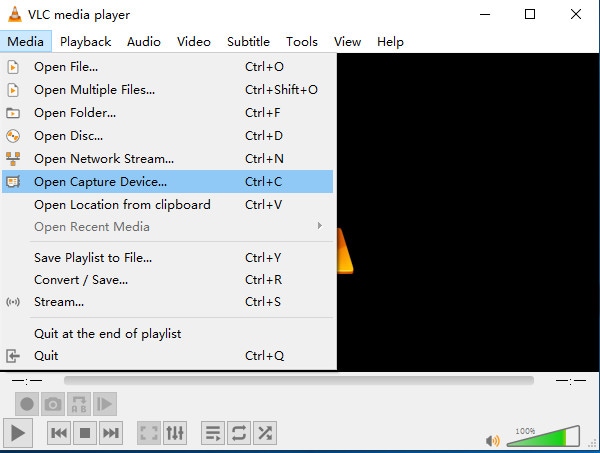
5. Wie kann man GoToMeeting-Sitzungen unter Windows 10 aufzeichnen?
Die GoToMeeting-Anwendung ist eine leistungsstarke Software, mit der Sie Videokonferenzen im großen Stil abhalten können. Es handelt sich um eine Online-Meeting-App, mit der Sie sich mit einer großen Anzahl von Nutzern online verbinden können. Die Audio- und Videoqualität ist perfekt auf die Bedürfnisse der Nutzer abgestimmt. Außerdem handelt es sich um eine kostenlose Software, die Sie einfach aus dem Internet herunterladen und nutzen können. Die GoToMeeting-Anwendung ist eine sichere Software, auf die Sie von überall aus über den Link zugreifen können.
So können Sie jetzt auch unterwegs eine Besprechung mit Ihren Kunden oder Kollegen abhalten. Die Verwendung dieser Anwendung hat unsere Arbeitsumgebung einfach und flexibel gemacht. So können Sie zum Beispiel während einer Live-Sitzung eine Präsentation mit allen Daten und Zahlen freigeben, um sie besser präsentieren zu können. Daher ist die GoToMeeting-Sitzung eine der nützlichsten Anwendungen auf Windows 10.
Nutzen Sie die Xbox Game Bar
Die Xbox Game Bar ist eine hervorragende Anwendung von Windows Ten, die gut mit den Spielen funktioniert. Darüber hinaus verfügt sie über viele spannende Tools, die es Ihnen ermöglichen, ein Online-Spiel auf dem Bildschirm aufzunehmen und es sofort mit Ihren Freunden und Angehörigen zu teilen. Windows 10 hat eine eingebaute Game Bar. Daher müssen Sie keine weitere Anwendung herunterladen, um Ihren Bildschirm aus dem Internet aufzuzeichnen. Sie können alles aufnehmen, was auf dem Bildschirm Ihres PCs läuft, und sogar die gewünschten Bereiche bearbeiten.
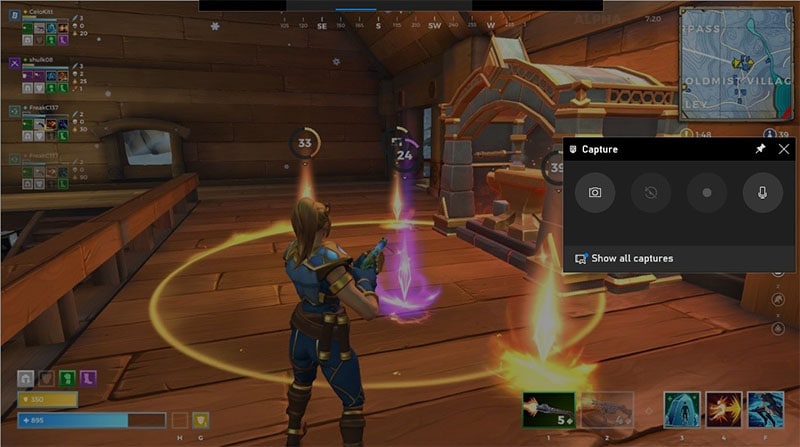
6. Wie kann man den Vollbildschirm unter Windows 10 aufzeichnen?
Wenn Sie wissen möchten, wie Sie den Vollbildmodus unter Windows 10 aufzeichnen können, müssen Sie die Windows-Taste und G zusammen drücken. Dann wird das Spiel gestartet, das bereits auf Ihrem Computer vorinstalliert ist. Sobald Sie die Aufnahme beendet haben, können Sie sie auf Ihrer Festplatte speichern. Danach wird es notwendig, den gesamten Bildschirm aufzuzeichnen, vor allem, wenn ein Videoclip abgespielt wird.
Das liegt daran, dass Sie ein verbessertes Video sehen, als ob Sie eine Live-Show sehen würden. Die Aufnahme des gesamten Bildschirms unter Windows hilft Ihnen auch, wenn Sie ein Lernprogramm erstellen. Wenn Sie ein Lernprogramm für Ihre Schüler aufzeichnen, müssen Sie den gesamten Bildschirm zeigen. Die Schüler müssen auf den gesamten Bildschirm zugreifen können, da alle Informationen eines bestimmten Videos angezeigt werden müssen. Wenn Sie eine Präsentation zeigen wollen, müssen Sie den gesamten Bildschirm aufzeichnen.
Verwenden Sie Screencast-o-Matic
Screencast-o-Matic ist ein schönes Werkzeug zum Arbeiten. Sie können alles, was auf Ihrem Computer abgespielt wird, aufzeichnen und bearbeiten. Außerdem können Sie die Anwendung kostenlos aus dem Internet herunterladen und sie bei Bedarf starten. Es funktioniert gut mit Windows, Mac und sogar Android-Telefonen. Es ist eine der besten Software für Lehrer und Schüler.

Screencast-o-Matic bietet einige spannende Tools, mit denen Sie Ihre Videos schneller und mit einem professionellen Touch erstellen können. Es ist vorteilhaft für diejenigen, die im Bereich Marketing und Bildung tätig sind. Sie können Demo-Videos für Ihre Kunden erstellen. Es ist eine unterhaltsame Software, mit der Sie Ihre eigenen Geschichten erstellen und Ihre Erinnerungen speichern können.
7. Wie kann man mehrere Bildschirme unter Windows 10 aufzeichnen?
Windows 10 bietet die Möglichkeit, mehrere Bildschirme aufzuzeichnen. Jetzt können Sie mehr als einen Bildschirm auf Ihrem Desktop öffnen und ihn einfach mit jeder Anwendung aufzeichnen. Darüber hinaus verfügt Windows 10 über eine integrierte Software, mit der Sie alles aufzeichnen können, was auf Ihrem Computer abgespielt wird. Um mehrere Bildschirme unter Windows 10 anzuzeigen, folgen Sie diesen einfachen Schritten:
- Klicke und öffne einige aktive Fenster auf deinem PC, die einen Videoclip streamen.
- Wählen Sie eines der aktiven Fenster aus, das auf Ihrem Bildschirm angezeigt werden soll.
- Klicken Sie auf die Symbolleiste des Fensters, halten Sie sie gedrückt und ziehen Sie sie an eine beliebige Seite des Bildschirms.
- Wenn sich die Fenster nicht weiter bewegen können, sehen Sie einen blinkenden Umriss des Fensters.
- Auf der anderen Hälfte Ihres Bildschirms können Sie die anderen aktiven Fenster auswählen. Jetzt können Sie mehr als einen Bildschirm auf Ihrem PC sehen.
- Öffne die Aufnahme-App und starte sie.
- Klicken Sie auf Win+G oder die Option "Aufnehmen", um die Aufnahme auf jedem Bildschirm zu starten.
- Wenn der Vorgang abgeschlossen ist, klicken Sie auf die Schaltfläche "Stopp". Sie können dann sofort mehrere Bildschirme aufzeichnen.
Benutzen Sie OBS Studio
OBS ist eine der besten Software, die Sie durch die Registrierung von mehreren Videos auf Windows 10 führen wird. Es ist eine kostenlose Software, die Sie einfach aus dem Internet herunterladen und in Sekundenschnelle für die Aufnahme mehrerer Bildschirme unter Windows 10 verwenden können. Mit Hilfe von OBS werden Sie wissen, wie Sie mehrere Bildschirme unter Windows 10 aufzeichnen können.
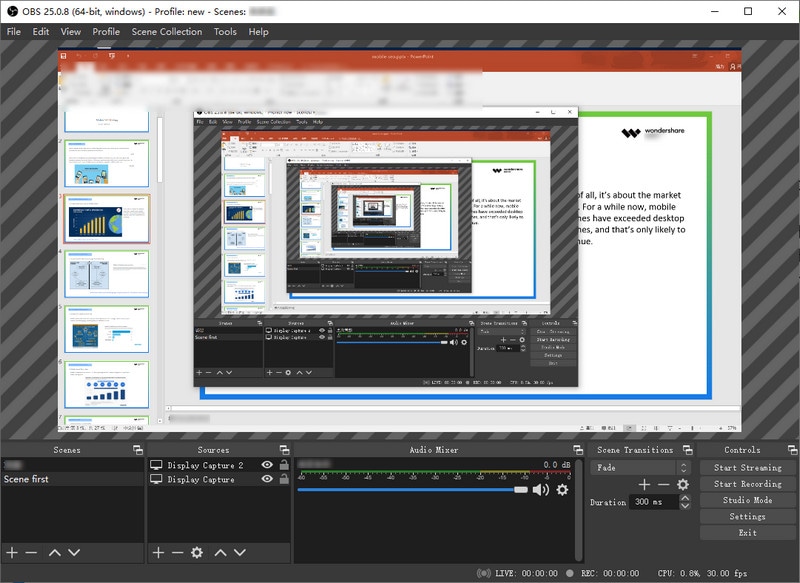
Außerdem verfügt es über hervorragende Videobearbeitungswerkzeuge, die Sie begeistern werden. Sobald Sie OBS auf Ihrem PC installiert haben, werden Sie von den Ergebnissen begeistert sein. Sie können Live-Streaming-Videos aufzeichnen und sie sogar mit fruchtbaren Ergebnissen bearbeiten.
8. Wie nimmt man einen Live-Stream unter Windows 10 auf?
Ein Live-Video aufzunehmen, ist heutzutage kein Traum mehr. Mit Windows 10 können Sie praktisch alles aufnehmen, was gespielt wird. Mit der Spieleleisten-Option von Windows 10 können Sie Live-Streaming-Videos aufzeichnen. Sie können Ihre Aufnahmen sogar für die spätere Verwendung speichern oder sie mit Ihren Freunden und Angehörigen teilen. Darüber hinaus gibt es viele Anwendungen im Internet, die Sie einfach kostenlos herunterladen und auf Ihrem Computer verwenden können. Nachfolgend finden Sie die Schritte zum Aufzeichnen eines Live-Streams unter Windows 10:
- Starten Sie ein Live-Streaming-Video auf Ihrem Computer.
- Klicken Sie auf den gewünschten Rekorder, um den Vorgang zu starten.
- Klicken Sie auf die Schaltfläche "Aufnehmen", um Ihre Aufnahme zu starten, während das Video gestreamt wird.
- Sie können auf die Schaltfläche "Stop" klicken, um die Aufnahme zu beenden.
Benutzen Sie Apowersoft
Apowersoft free online screen recorder ist eine kostenlose Software, die Sie bei der Aufnahme von Live-Streams unter Windows 10 unterstützt. Es ermöglicht Ihnen, Streaming-Videos und Audio mit hoher Qualität zu erfassen. Sie können Ihren Bildschirm auch im Online-Modus aufzeichnen, ohne dass Sie die Software herunterladen müssen. Darüber hinaus können Sie alle Aktivitäten Ihres Computers aufzeichnen und sie über das Netz teilen.
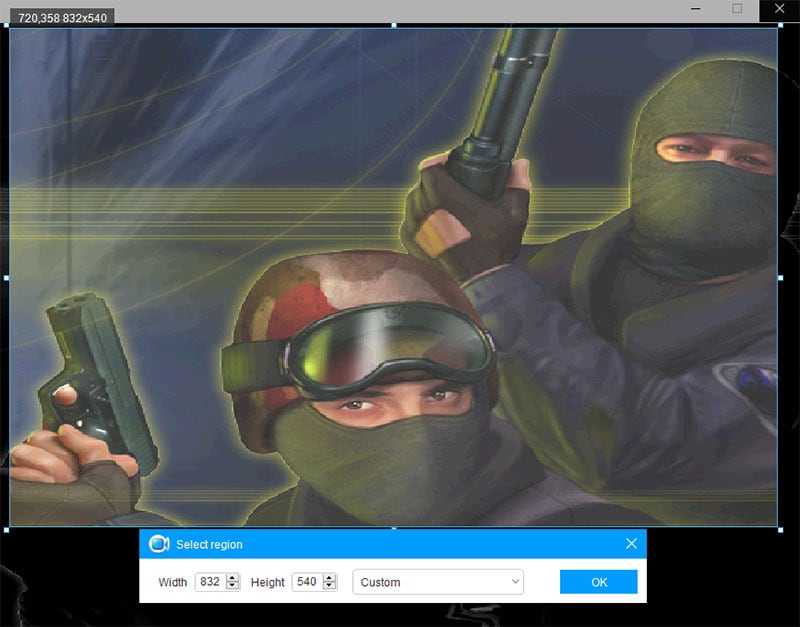
Windows 10 wartet mit High-End-Einrichtungen auf, die Sie sicherlich begeistern werden. Es hat viele Funktionen, und die beste unter ihnen ist die Bildschirmaufzeichnungssoftware. Es ist eine wunderbare Erfahrung für alle Windows 10-Nutzer, auf die neuesten und einfach zu bedienenden Tools zuzugreifen. Außerdem brauchen Sie keine Software von Drittanbietern, um Ihre Aufnahmen zu machen, da Windows 10 die ultimative Plattform ist.



Hugo Mayer
staff Editor